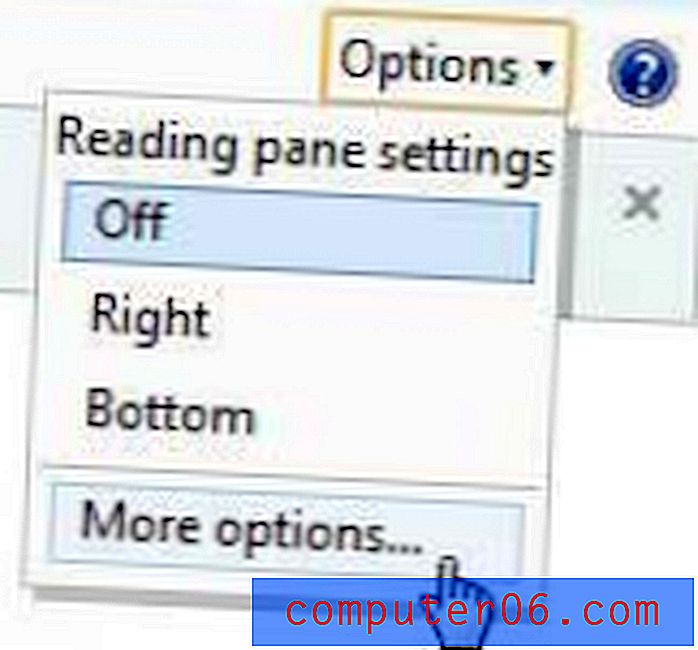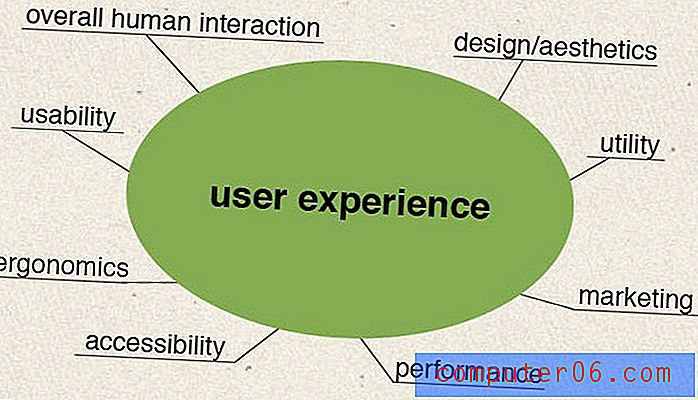Convertir PDF en Word avec Review Convertpdftoword.org
Lorsque vous travaillez beaucoup avec des documents et des images numériques, vous allez rencontrer de nombreux types de fichiers différents. Deux des documents les plus courants sont les documents Microsoft Word et Adobe PDF. Et bien que vous puissiez utiliser Microsoft Word 2010 pour convertir en PDF à partir d'un document Word que vous avez créé, vous ne pouvez pas ouvrir un PDF dans Word. Par conséquent, vous avez besoin soit d'un logiciel spécialisé que vous achetez, téléchargez et installez sur votre ordinateur, soit d'un utilitaire de conversion en ligne. Si vous ne voulez pas dépenser de l'argent pour des logiciels et préférez ne rien installer sur votre ordinateur, je vous recommande fortement d'utiliser l'utilitaire de conversion PDF en Word sur ConvertPDFtoWord.org.
C'est la situation que la plupart des gens rencontrent lorsqu'ils découvrent qu'ils ont besoin d'une méthode pour convertir un document PDF en document Word-
1. Un e-mail ou un contact professionnel vous envoie un fichier PDF, mais vous devez modifier quelque chose dans ce document.
2. Vous disposez d'un programme de visualisation PDF, comme Adobe Reader, installé sur votre ordinateur, mais vous ne disposez pas d'un programme qui vous permet de modifier un PDF. Vous pouvez même essayer de modifier le PDF dans Reader, pour découvrir finalement que ce n'est pas possible.
3. Vous avez installé Microsoft Word 2010 sur votre ordinateur et vous souhaitez l'utiliser pour modifier le document, puis le réenregistrer au format PDF.
4. Vous essayez d'ouvrir le PDF dans Word, pour finir avec un document plein de caractères incompréhensibles.
5. Vous vous rendez compte que vous devez convertir le PDF en Word, tout en conservant les données et le formatage intacts.
Au fur et à mesure que vous commencez à regarder en ligne, vous découvrirez qu'il existe un certain nombre d'options pour résoudre cette situation, dont beaucoup impliquent des installations de logiciels coûteuses. Heureusement, cependant, des outils en ligne gratuits comme Converpdftoword.org existent, qui vous permettent de télécharger votre document PDF sur leurs serveurs où ils le convertissent ensuite en document Word et vous envoient par e-mail le fichier converti.
Voici quelques raisons principales pour lesquelles vous devriez vous sentir à l'aise avec cette option:
1. Qualité exceptionnelle, parfaitement conforme aux principaux produits commerciaux.
2. Il n'est pas nécessaire d'installer de logiciel.
3. La confidentialité des utilisateurs est respectée au maximum. Toutes les données sont supprimées après 24 heures et accessibles uniquement à des fins de conversion.
4. Les documents jusqu'à 40 Mo peuvent être convertis.
5. Gratuit pour un usage commercial et privé.
Donc, avec ces options à l'esprit, voici un tutoriel étape par étape sur la façon d'utiliser le site de conversion PDF en Word.
Conversion de PDF en Word avec Convertpdftoword.org
Étape 1: Ouvrez une fenêtre de navigateur Web et accédez à convertpdftoword.org.

Étape 2: cliquez sur le bouton Parcourir à droite de l' étape 1 .

Étape 3: Accédez au fichier PDF sur votre ordinateur que vous devez convertir, cliquez dessus une fois pour le sélectionner, puis cliquez sur le bouton Ouvrir .
Étape 4: Tapez votre adresse e-mail dans le champ à droite de l' étape 2, puis cliquez sur le bouton Envoyer .

Étape 5: Connectez-vous au compte de messagerie pour l'adresse que vous avez fournie à l' étape 4, puis ouvrez le message électronique de Convertpdftoword.org.
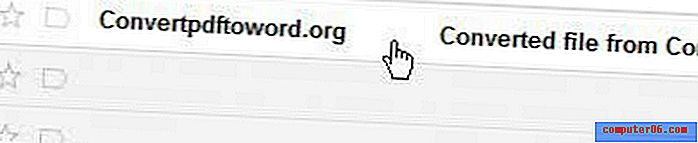
Étape 6: faites défiler vers le bas du message électronique, cliquez sur le lien de téléchargement, puis sur le bouton bleu Télécharger le fichier .
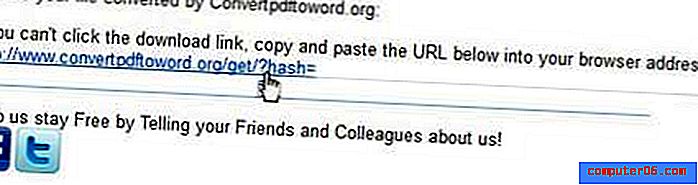
Étape 7: Double-cliquez sur le document Word téléchargé pour ouvrir le fichier converti désormais modifiable dans Microsoft Word.
Une fois que vous avez terminé d'apporter vos modifications au document, vous pouvez suivre les instructions de cet article pour enregistrer le document modifié au format PDF.
J'ai testé cette conversion avec un fichier PDF que j'ai créé à partir d'un des articles de mon site Web. Le document PDF que j'ai créé avait beaucoup de mise en forme et d'images étranges, alors j'ai pensé que c'était un bon moyen de tester les capacités du service de conversion.
Tout d'abord, le fichier est converti au format .doc. Cela est utile si vous utilisez Microsoft Word 2003 et que vous n'avez pas installé le pack de compatibilité qui vous permet d'afficher et de modifier les fichiers .docx créés en 2007 ou 2010. Le document Word converti avait tous les formats et images en place, et je pourrais utilisez même l'onglet Outils Image pour effectuer des réglages sur les images du document.
Mon expérience avec les documents que j'ai testés a été excellente. J'utiliserai à nouveau cet outil à l'avenir, car la conversion de documents est une tâche que je rencontre régulièrement. Je vous encourage à tester cela avec un PDF sur votre ordinateur et à voir par vous-même à quel point cela peut être facile. C'est également un excellent exemple de solution gratuite à un problème qui pourrait autrement vous coûter plus de 100 $ à résoudre.